您好,登錄后才能下訂單哦!
您好,登錄后才能下訂單哦!
這篇文章將為大家詳細講解有關XCode9的變化有哪些,小編覺得挺實用的,因此分享給大家做個參考,希望大家閱讀完這篇文章后可以有所收獲。
1 折疊代碼
焦點在方法的實現體的方法名上,按comman鍵,則整個函數會被框住.用來標志這個方法的起點和終點
此時單擊,出現菜單
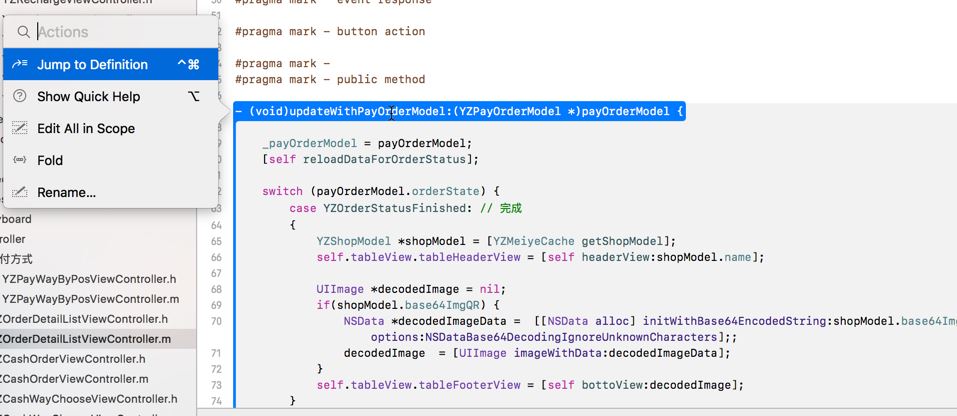
在菜單里,有個Fold,可以用來折疊方法,這個折疊現在有個動畫效果
在其它上面點擊

常用的重構方式都已經集成在這個右鍵彈出菜單中了,可見,XCode9對于重構的支持度又增加了,以后重構代碼將更加方便快捷
在XCode9之前,在變量或方法上,按CMD+單擊,是直接Jump to Definition,但是現在,是彈出這個菜單,對于跳轉到變量的定義,就多了一步了,開始可能會覺得不方便
對于想直接跳轉到變量定義,現在是 control+command+單擊
當然,如果你還是覺得以前的cmd+單擊 跳轉到變量定義,你更習慣,可以在
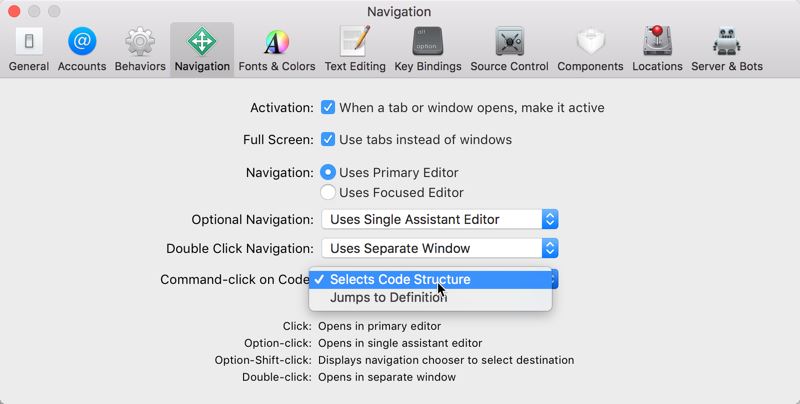
更改為以前那種行為
2 關于警告
我們定義一個不帶參數的block,通常是如下的方式
typedefvoid(^UpdateSwichBtnBlock)();
在xcode9中會提示一個警告
This block declaration is not a prototype Insert ‘void'
解決方式可以是如下的幾種
typedefvoid (^UpdateSwichBtnBlock)(void);
但是這樣,很多第三方要改,涉及的面太大了,目前可能不太適合,雖然這個是趨勢.
或者,如果只是很少的地方,也可以使用
#pragma clang diagnostic push #pragma clang diagnostic ignored "-Wstrict-prototypes" typedefvoid (^UpdateSwichBtnBlock)(); #pragma clang diagnostic pop
徹底的暫時解決所有這種警告的方式
在工程的設置中

設置為NO,則這些警告就消失了
不過這不是一種好習慣,只是暫時性的不讓提示這種類型的警告而已
3 重構相關
對一個方法或者變量的重命名,在方法上CMD+單擊,出現的菜單,選擇rename
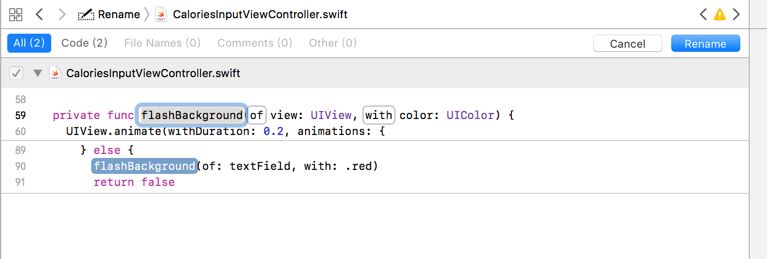
可以看到,它把重命名會出現的改動,都動畫折疊起來,讓你更有概念,將會影響哪些,更直觀!
4 cmd +/- 可以用來調整編輯器的字體大小了
在展示PPT的時候將很有用
5 Source Control的極大增強
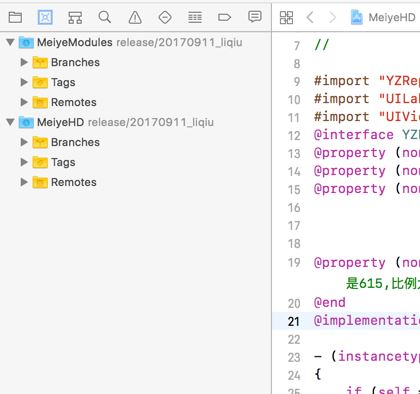
XCode內置的git系統感覺已經很強大了,感覺以后可以拋棄三方的了.
支持Github賬戶了
XCode - Preferences -Accouts 可以登錄你的GitHub賬戶,登錄后如下
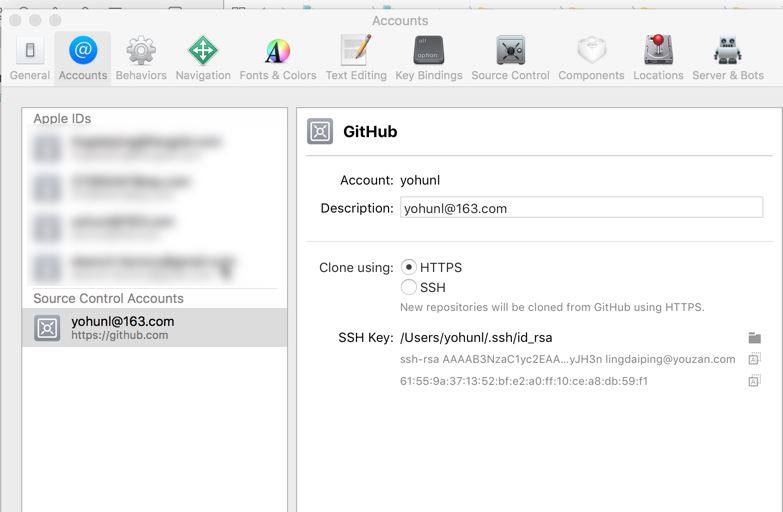
登錄后,通過Xcode的菜單
Source Control 最下方的clone,就可以clone你的github上的工程了,是不是非常方便
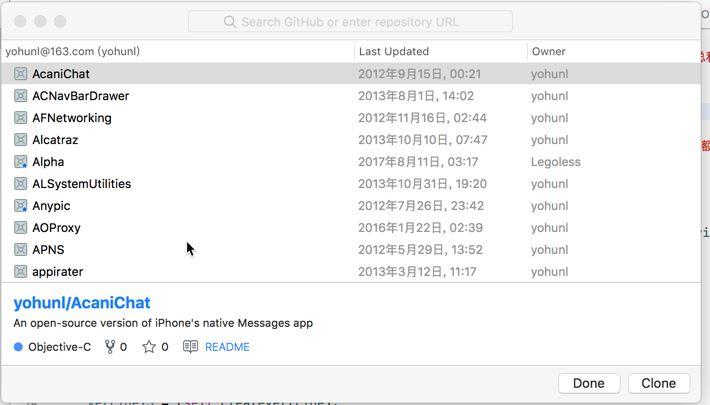
上面還貼心的提供了搜索框,如果你的github上的工程很多,也是很方便的定位的
打開任意一個git工程,
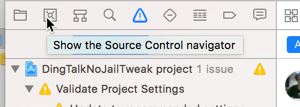
提供了一列新的 Show the Source COntrol navigator
這里列出來了你的branch的相關信息,可以很方便的切換分支,等等git操作
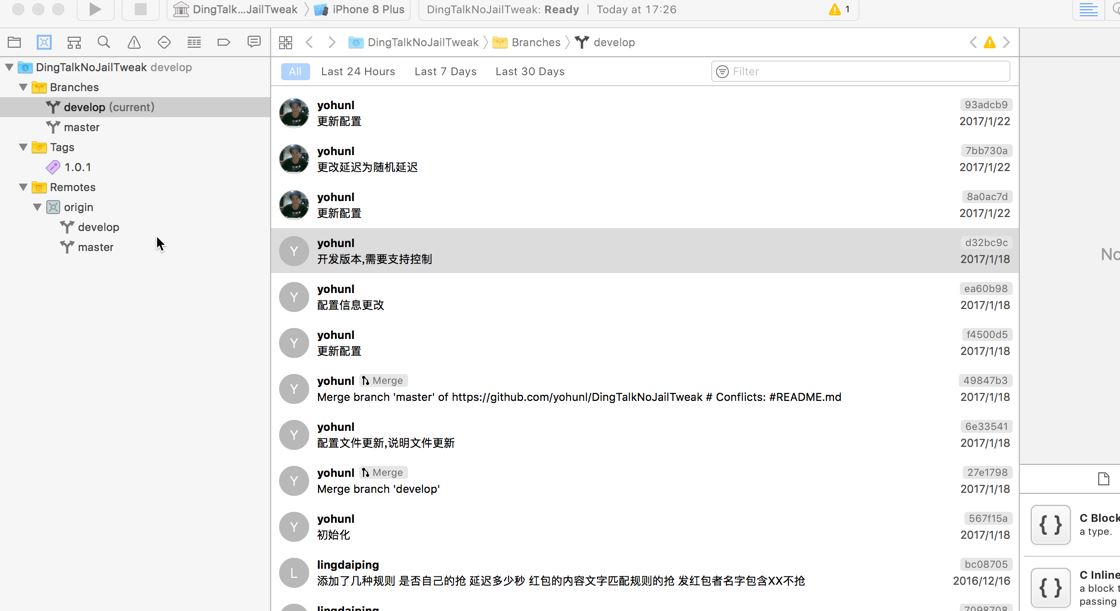
在右邊的編輯框中,可以看到最上面一排
ALL, Last 24 hours ,Last 7 Days ,Last 30 Days
,還有一個Filter過濾框,可以非常方便的用來定位到我們需要尋找的提交記錄.
雙擊任意一次提交記錄,
可以看到這次的詳細更改內容

對于我們常用的git的merge tag等,也都內置了強力的支持

第三方git客戶端如Tower何Source Tree,分分鐘要被拋棄的節奏呢.
6 新的構建系統
這個新的構建系統現在還只是Preview,它是純swift編寫的,據說對編譯速度的提升幫助很大,不過目前并沒有成為默認,蘋果說不遠的將來將會成為默認的Build .可以參考蘋果的官方文檔xcode_9.html
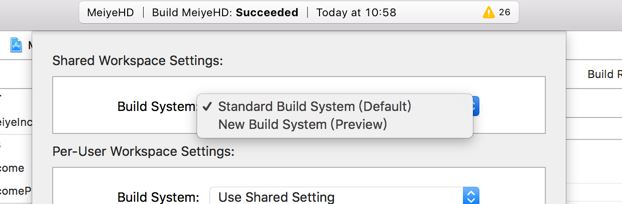
這里有個 New Build System(Preview)
7 crash可以直接在本機上看到了
當然了,這要用戶在機器上允許,還有你提交到appstore時候允許了才會有.
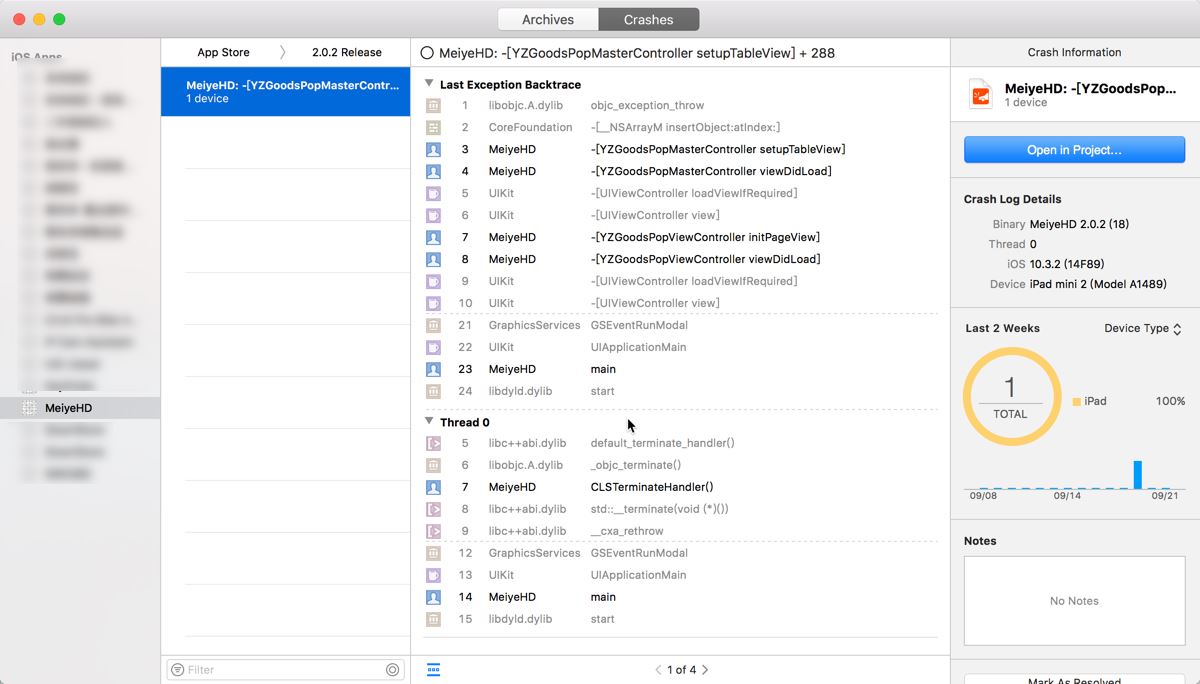
8 runtime問題檢測
在8中,已經包含了Address Scanitizer和Thread Scanitizer,在Xcode9中,又新增了 Undefiner Behavior Scanitizer,它可以實時的檢測一系列的問題.不過我們更能明顯感受到的是Main Thread Checker,它可以在運行時確保你沒有把UI更新 代碼寫在了非主線程中
例如,代碼中
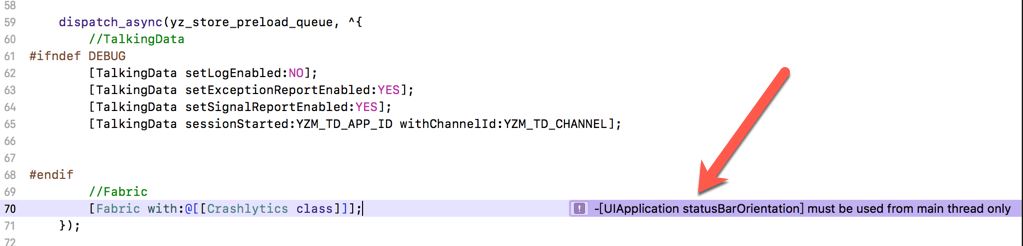
可見還是很強大的,雖然我們沒有Fabric的源碼,但是其內部調用了[UIApplicationsharedApplication].statusBarOrientation],還是被檢測到了
當然了,如果你想關掉它,可以在 scheme editor中操作
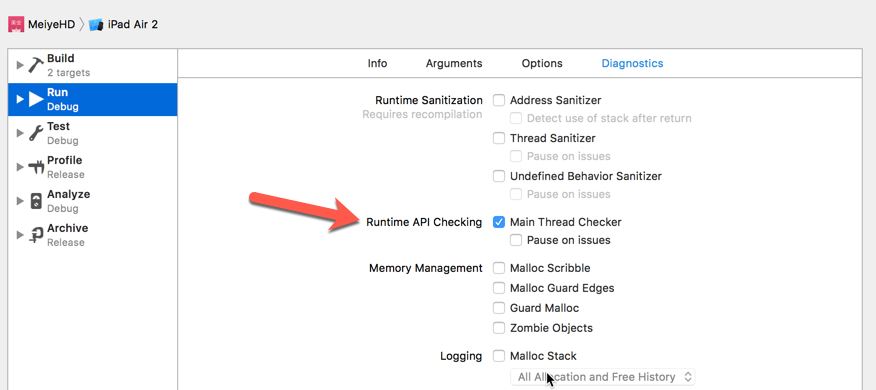
9 模擬器可以多開了,并且,模擬器可以登錄
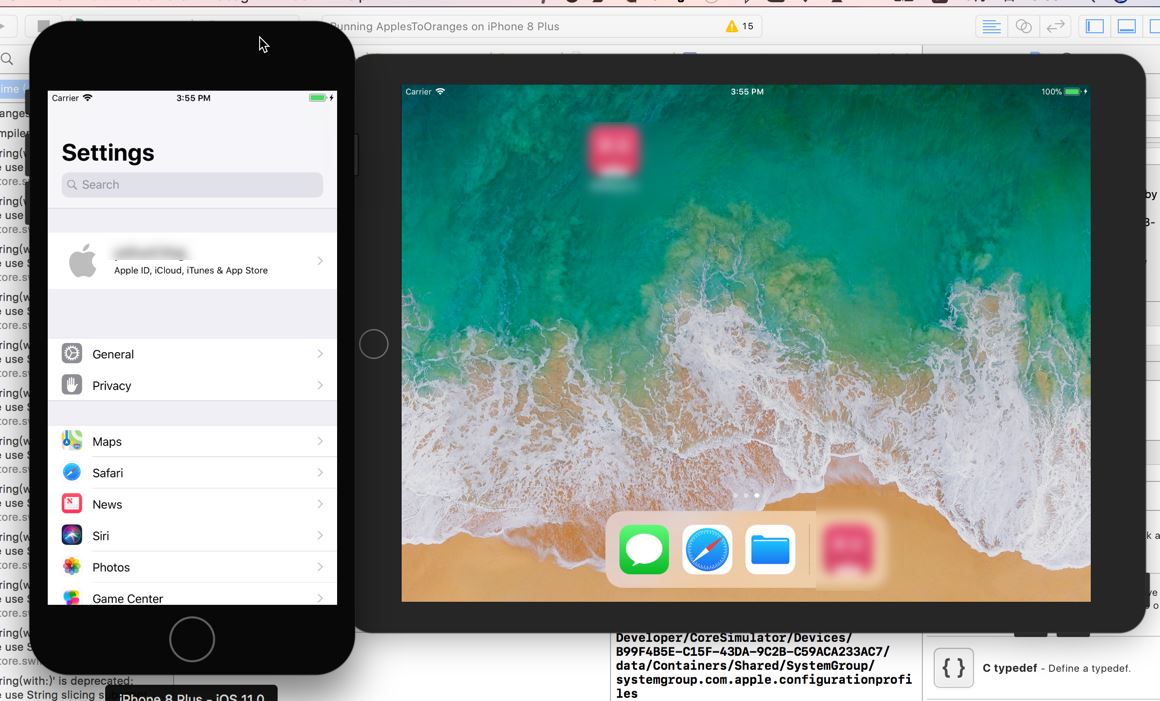
不僅如此,現在模擬器也可以登錄你的appid了,這樣,就很方便的同步聯系人等信息到模擬器上了,以前要測試聯系人相關的功能,還要自己一個個的新建,現在就方便多了
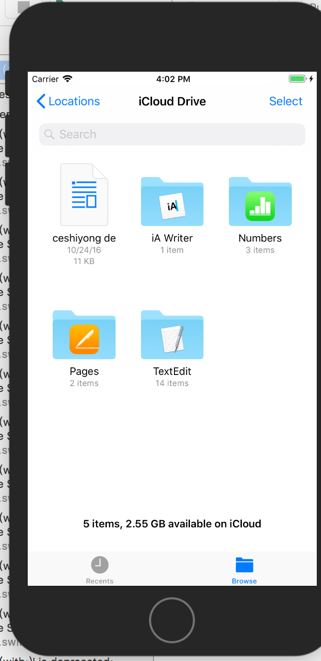
還有,如果開啟了Photo的Share,那么模擬器中應該也能同步照片過來了,以前那種一個個的導入圖片的方式終于可以說再見的時候了
模擬器現在可以任意的調整大小了,不得不說這個功能太酷了
登錄appid后,Files就可用了,可以瀏覽到你的iCloud Drive中的內容了,對于要共享文件到模擬器的需求來說,也變得超級方便
模擬器的外觀樣式也回歸了,直接是iPhone的外觀了,以前可能是因為模擬器不能任意調整大小,所以才沒外觀的吧
當然了,你可以去掉外觀皮膚. 在模擬器的Window show Device Bezels,去掉選項就和以前一樣了
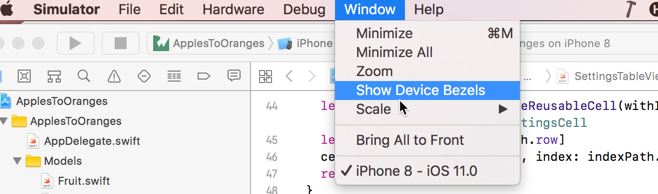
10 無線開發
這個只支持ios11的機器,很簡單,只要在Device那打開支持就行.
11 Folder和Group的同步性
之前,我們在XCode中,更改Folder的名字,在FInder中工程對應的文件夾的名字并不會同步的改變,這會造成我們重命名文件夾變得非常不方便,往往要先在XCode中移除,然后在Finder中重命名,再添加回Xcode
現在 在Xcode9中重名命Folder,Finder中的也同步的改變了
我們之前建議一個虛擬的group,并不會在對應的文件夾中建立真實的目錄,當然,這可能是你需要的,也可能是你不需要的功能.在9中,默認行為改變了.變成了會建立對應的真實文件夾.如果還想像之前那樣只是建立虛擬的group,需要選擇New Group without Folder
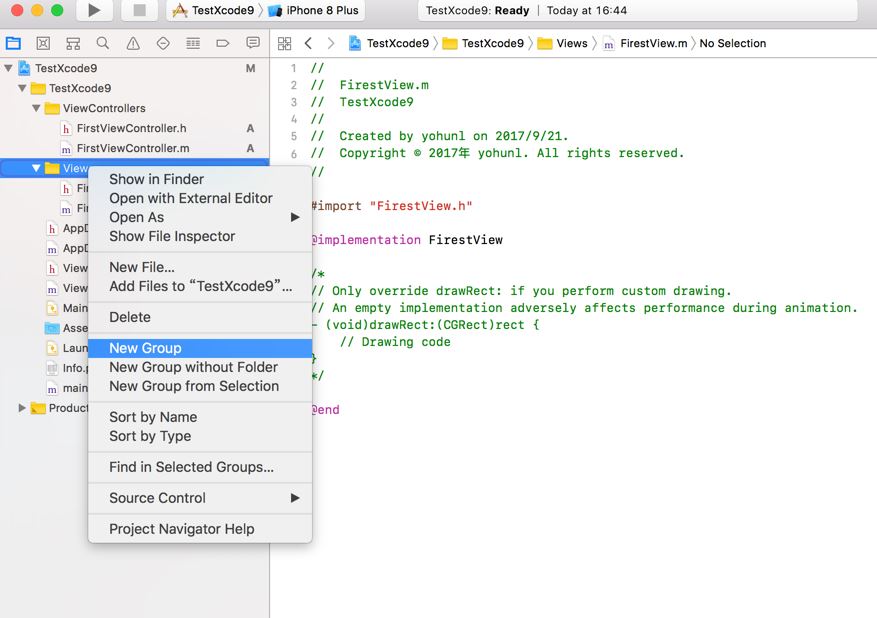
你可能你會擔心,區分不了這個group到底是虛擬的,還是實際的
放心,蘋果給出了標識來區分的,虛擬的左下角有個小的三角形
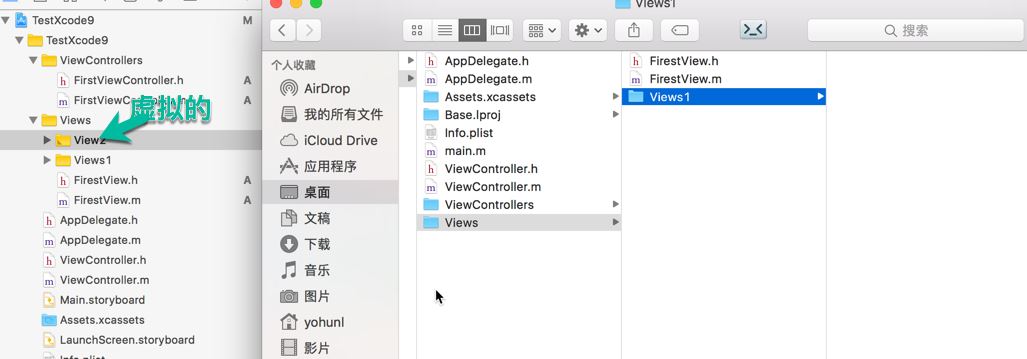
當你移動一個Group的時候(虛擬的實際的都一樣),它會同步的把對應的真實文件夾也移動到對應的位置,這個極大的方便了我們后期調整工程的目錄結構,之前調整那才叫痛苦,在工程中調整了后,工程中的結構和真實的文件夾下的對應不上,以后不會出現這種情況了
這里發現XCode9的一個文件同步的bug
如圖,我們建立的工程如下
其中 xuni這個是一個虛擬目錄
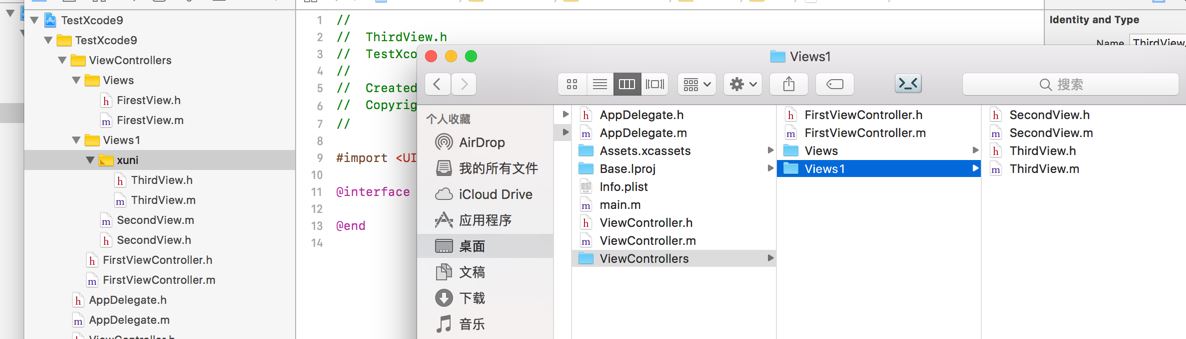
這個時候,如果我們將整個 xuni移動到Views下,
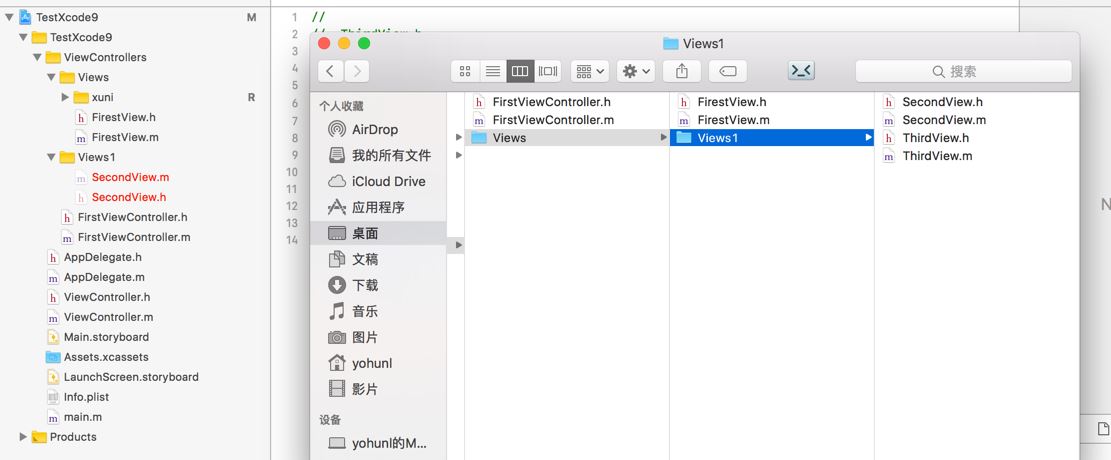
可以看到,xcode出問題了,本來我只是將xuni移動到Views下,可現在 真個的View1都移動了,導致SecondView消失了....
希望蘋果在下個版本中能解決這個問題
其實從上面來看,建立實際目錄更不容易出問題,可能這也是蘋果將New Group的默認行為改為建立對應的實際文件夾了吧
不常用的更新
Server & Bots
現在XCode內置了一個XCode Serever用于 持續集成,因為很少用到,也就不展開了
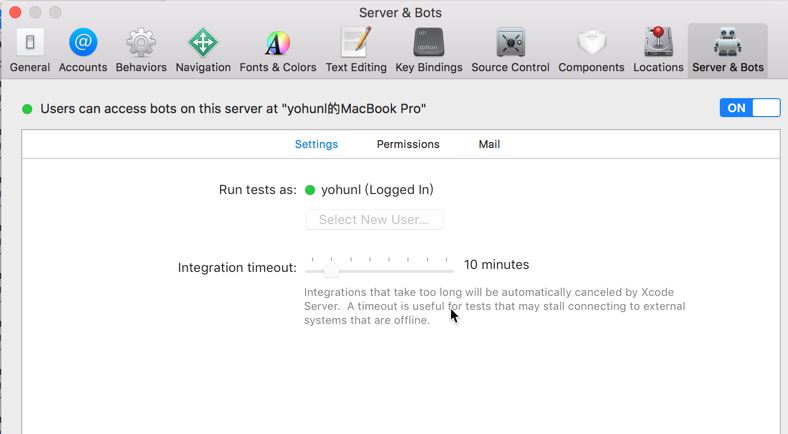
關于“XCode9的變化有哪些”這篇文章就分享到這里了,希望以上內容可以對大家有一定的幫助,使各位可以學到更多知識,如果覺得文章不錯,請把它分享出去讓更多的人看到。
免責聲明:本站發布的內容(圖片、視頻和文字)以原創、轉載和分享為主,文章觀點不代表本網站立場,如果涉及侵權請聯系站長郵箱:is@yisu.com進行舉報,并提供相關證據,一經查實,將立刻刪除涉嫌侵權內容。